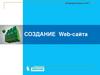Similar presentations:
Мастер-класс по созданию флэш-карточек и игр на сайте Quizlet
1. Мастер –класс по созданию флэш-карточек и игр на сайте Quizlet
Учитель иностранного языкаМБОУ ООШ д. Аксарово
Абукаева Алина Рифовна
2. Цель: знакомство и осваивание социальных сервисов по созданию и использованию флеш-карт.
• Quizlet – это бесплатный онлайн-сервис для создания иприменения флэш-карточек и обучающих игр по
различным категориям, в том числе и по иностранным
языкам.
• Quizlet - самый большой образовательный сайт с более,
чем 10 миллионами бесплатных сетов с карточками,
которые покрывают практически любые темы. Вы
можете выбирать различные категории создания
карточек: языки, культура, математика, география и
т.д. Форма регистрации обычная (логин, пароль, e-mail),
интерфейс возможен и на русском языке. Веб сайт:
quizlet.com/
3. Регистрация/вход в аккаунт
Шаг 1. В поисковой строке любого браузера набираем Quizlet, по
ссылке переходим на сайт.
Для регистрации на сервисе нажимаем “Sign up”.
4.
Шаг 2. В появившемся окне заполняем регистрационную анкету.
(Внимание!!! Все поля являются обязательными для регистрации.)
Далее нажимаем “Sign Up”.
5. Знакомство с сервисом
6. Создание “Study Set” Шаг 1. Нажимаем “Create a Study Set” (любой из вариантов).
Создание “Study Set”Шаг 1. Нажимаем “Create a Study Set” (любой из вариантов)
.
7.
Шаг 2. Если есть желание, читаем информацию . Далее снованажимаем “Create a study set”.
8.
Шаг 3. Вписываем название будущего сета.9.
Шаг 4. Нажимаем “Choose language” для того, чтобы выбрать язык.Термин и его определение могут быть как на одном языке, так и на
разных. Все зависит от наших целей.
10.
Шаг 5. В соответствующее поле вписываем слово (Term) и егоопределение (Definition).
*К каждому слову, кроме дефиниции, можно добавить картинку или звук,
нажав на соответствующий значок.
11.
Система предлагает несколько вариантов по нашему запросу. Если чтото из предложенного нам подходит, смело «кликаем» на это.12.
Шаг 6. Повторяем «Шаг 2» необходимое количество раз. Для добавлениянового поля, нажимаем «+».
13.
Шаг 9. После того, как все слова и дефиниции будут внесены, нажимаем“Create”.
14. Использование “Study Set”
Quizlet предлагает шесть способов изучения слов. Четыре из нихявляются учебными (“Flashcards”, “Learn”, “Speller”, “Test”), два – игровыми
(“Scatter”, “Gravity”). Кратко рассмотрим каждый из них.
15. Возможности Quizlet найти и использовать уже готовые сеты с карточками; создать свои собственные сеты с необходимой лексикой.
Варианты использования карточек:• Режим просмотра карточек
• Режим «Орфограф» (введите то, что слышите)
• Режим «Учить» (в двух вариантах: вписать перевод
слова и прослушать значение и записать)
• Режим «Тест» (4 типа вопросов)
• Игра «Scatter» (Пусть все ичезнет! Перетаскивай
термины на их значения, чтобы они исчезли.)
• Игра «Космическая гонка» (Уничтожь пролетающие
слова, набирая их и нажимая Enter. Слова можно
писать в любом порядке, но постарайся, чтобы они
не добирались до конца экрана.)


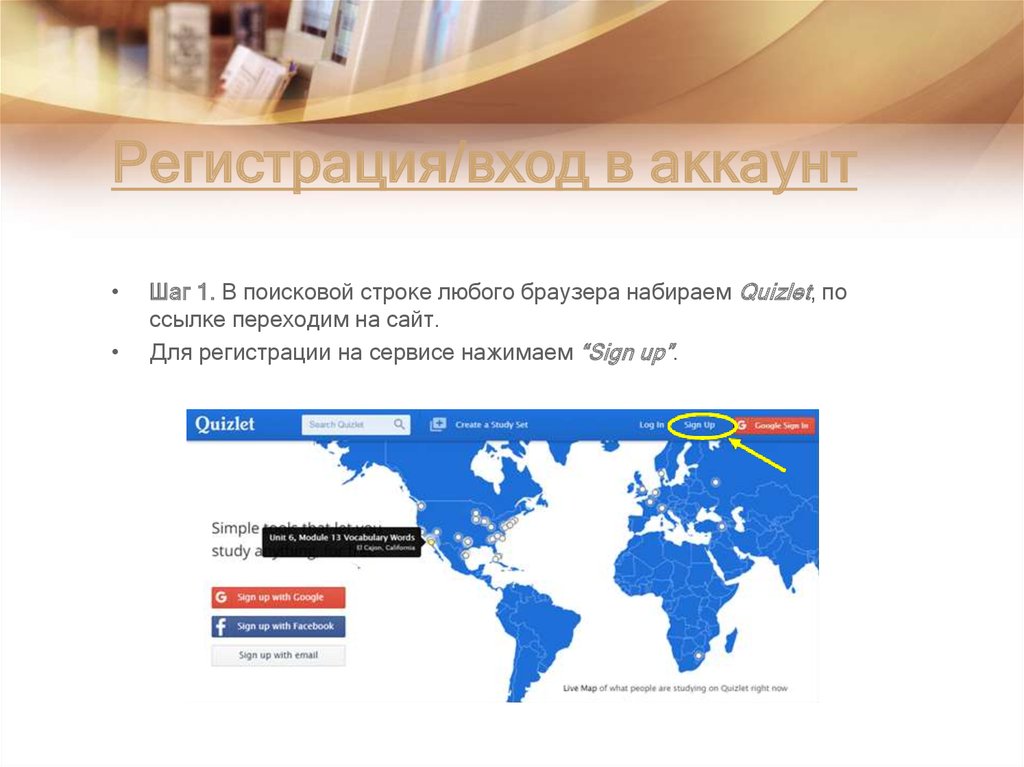
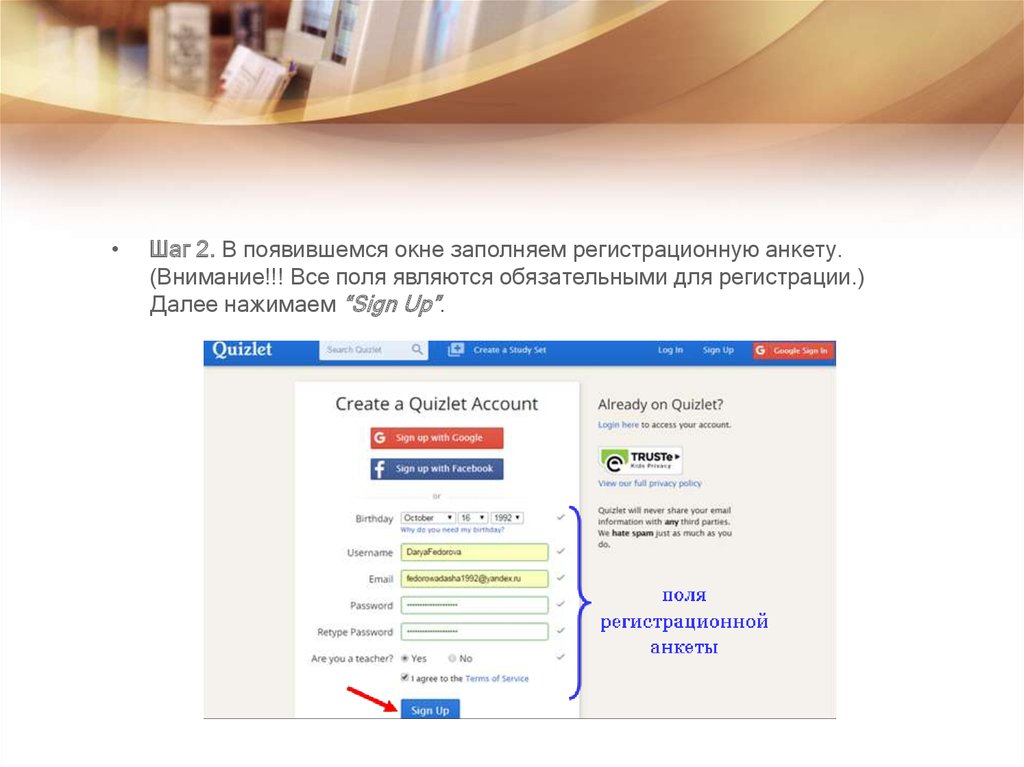
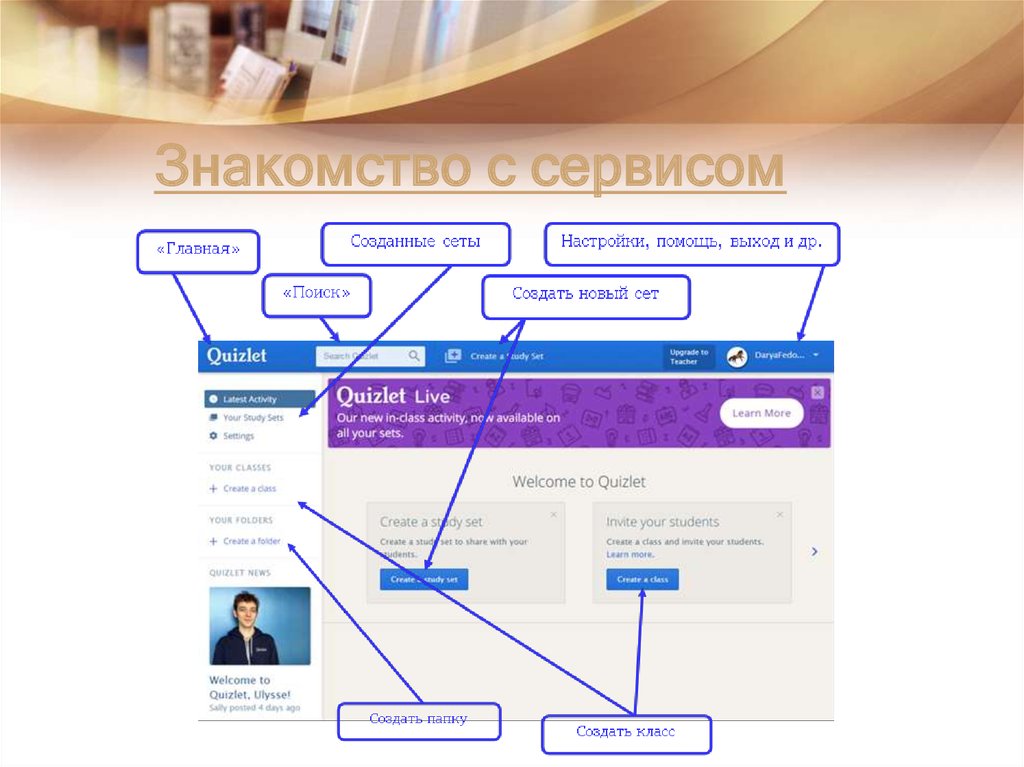
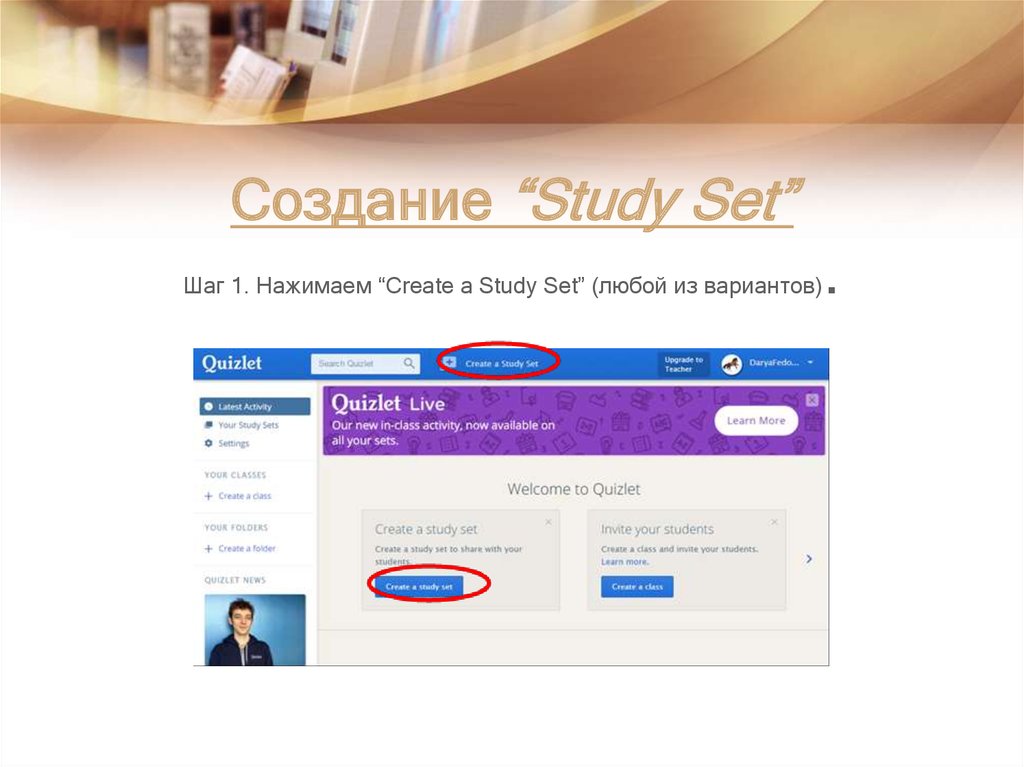
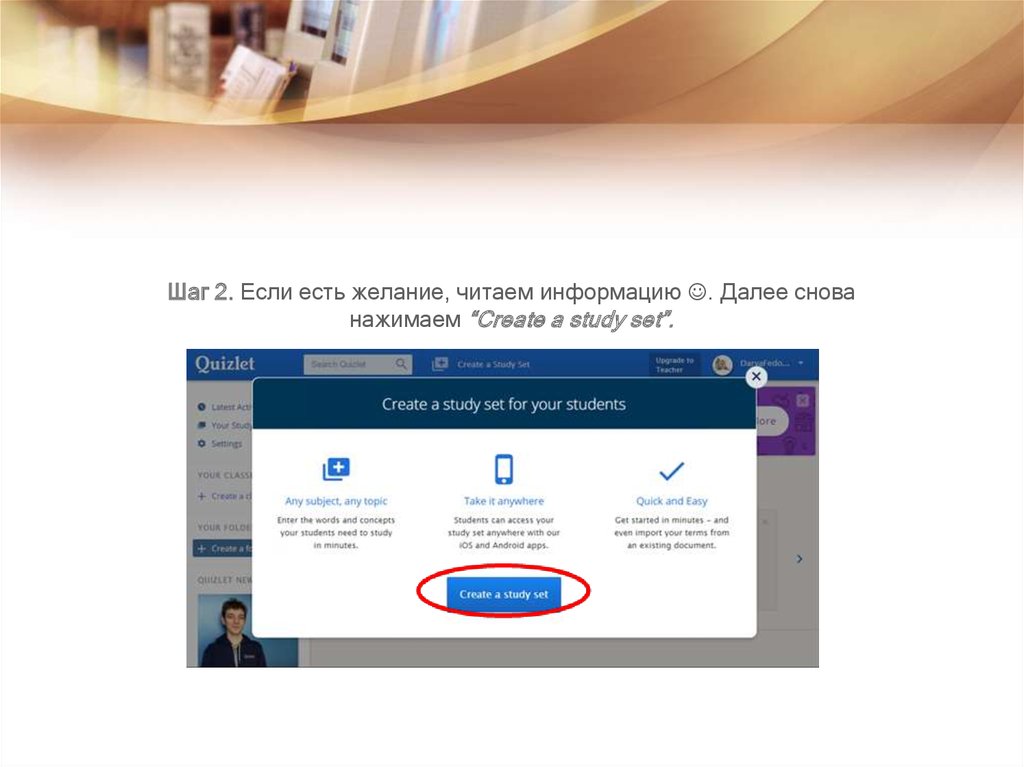
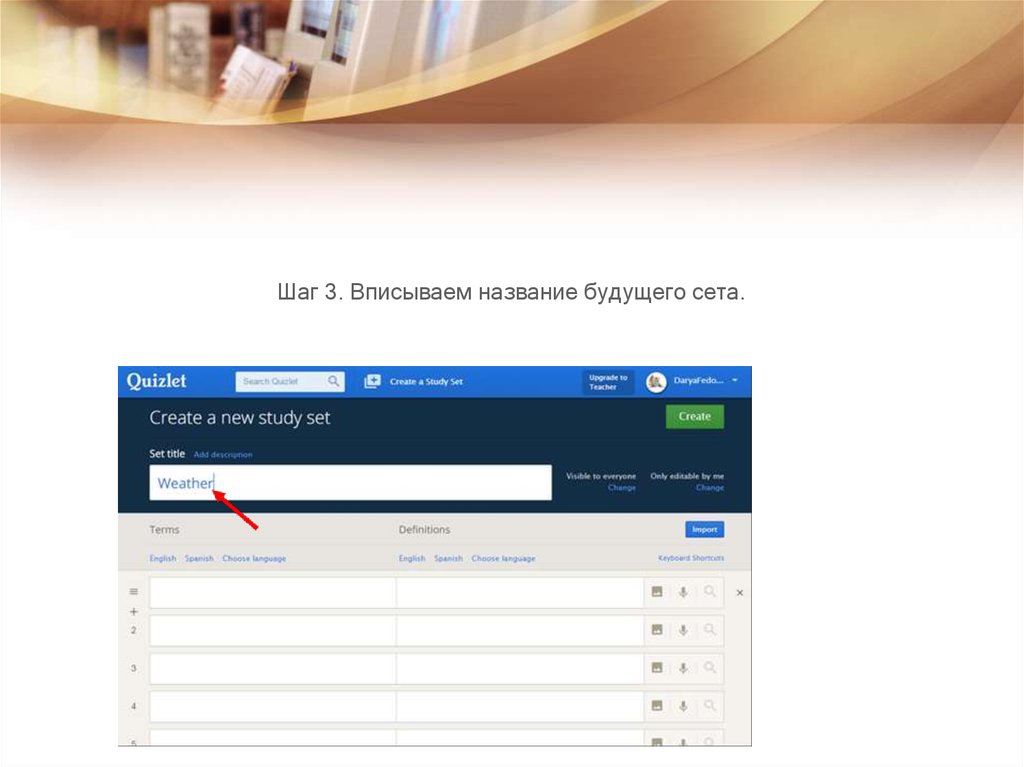
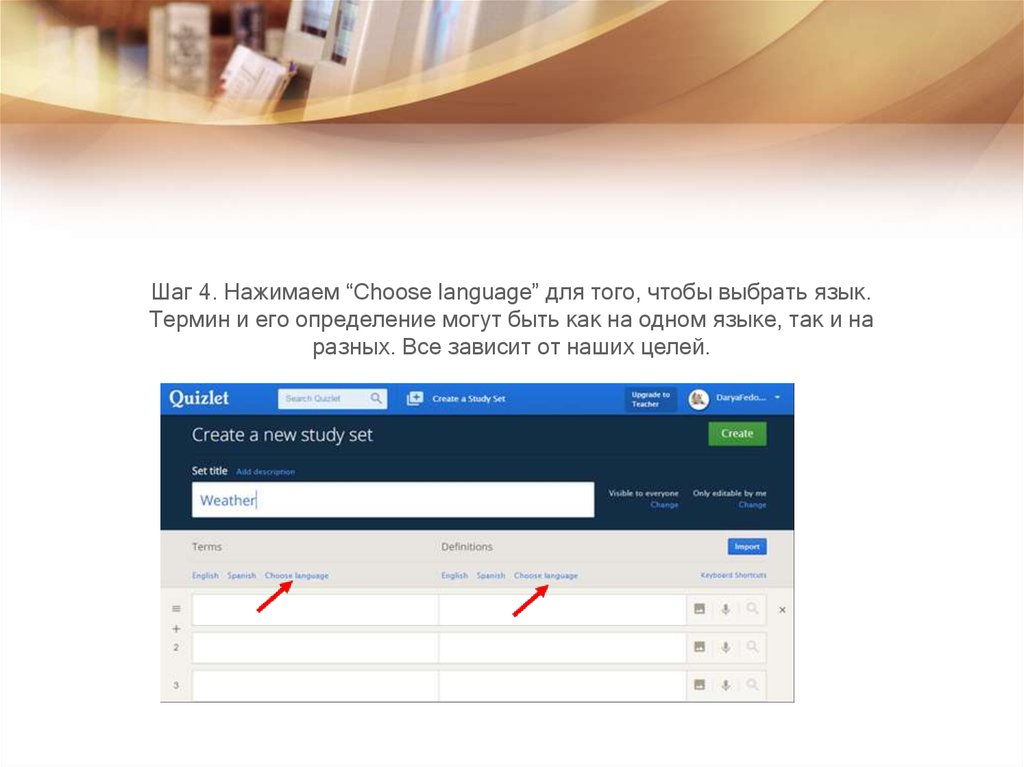
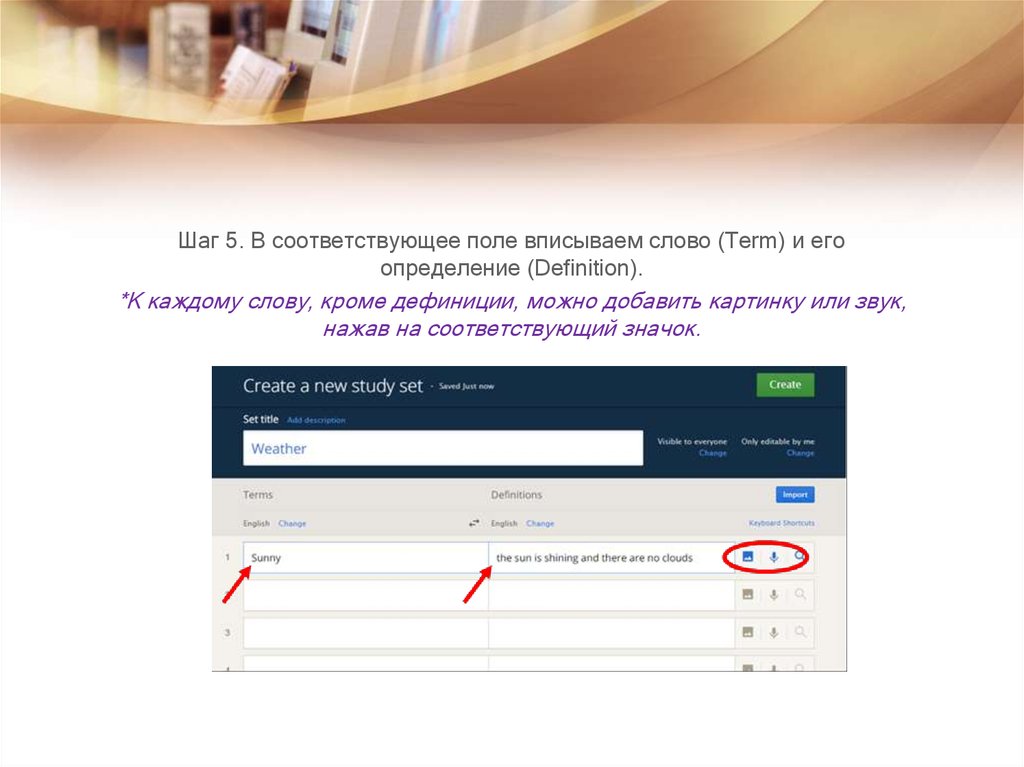
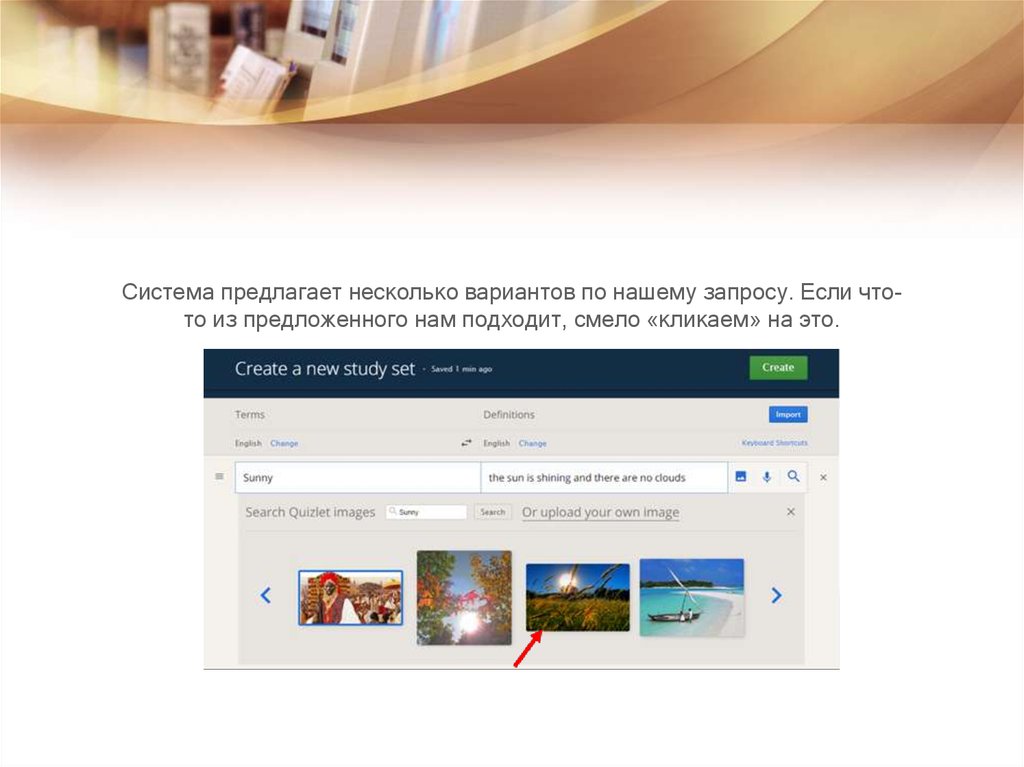
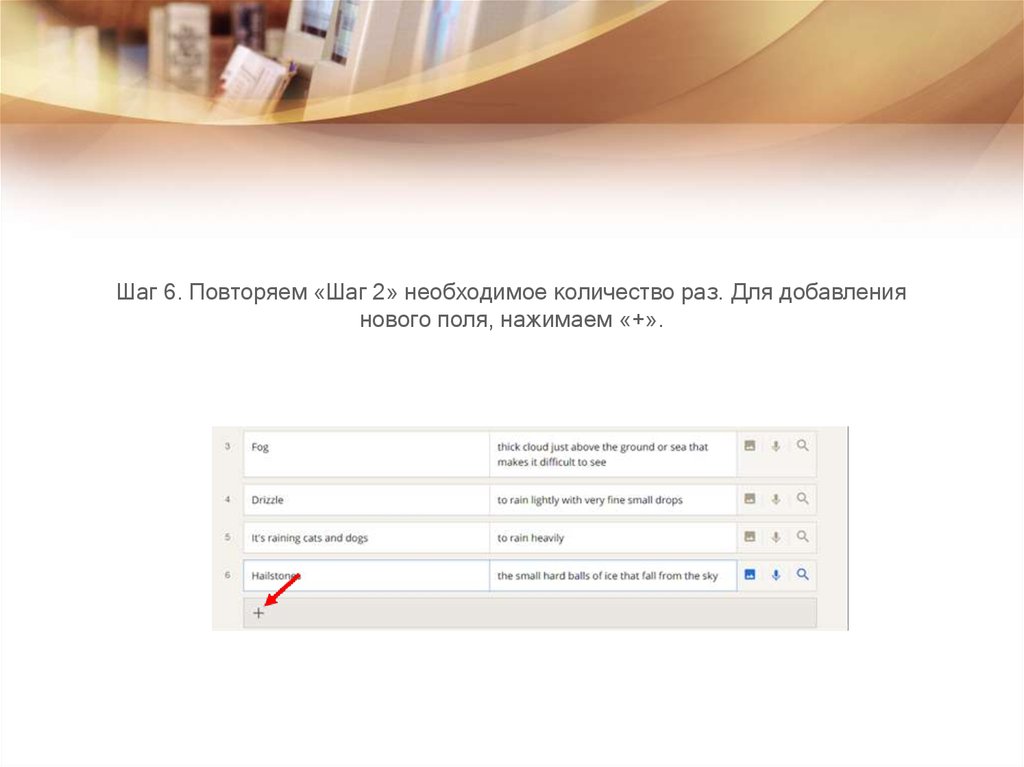

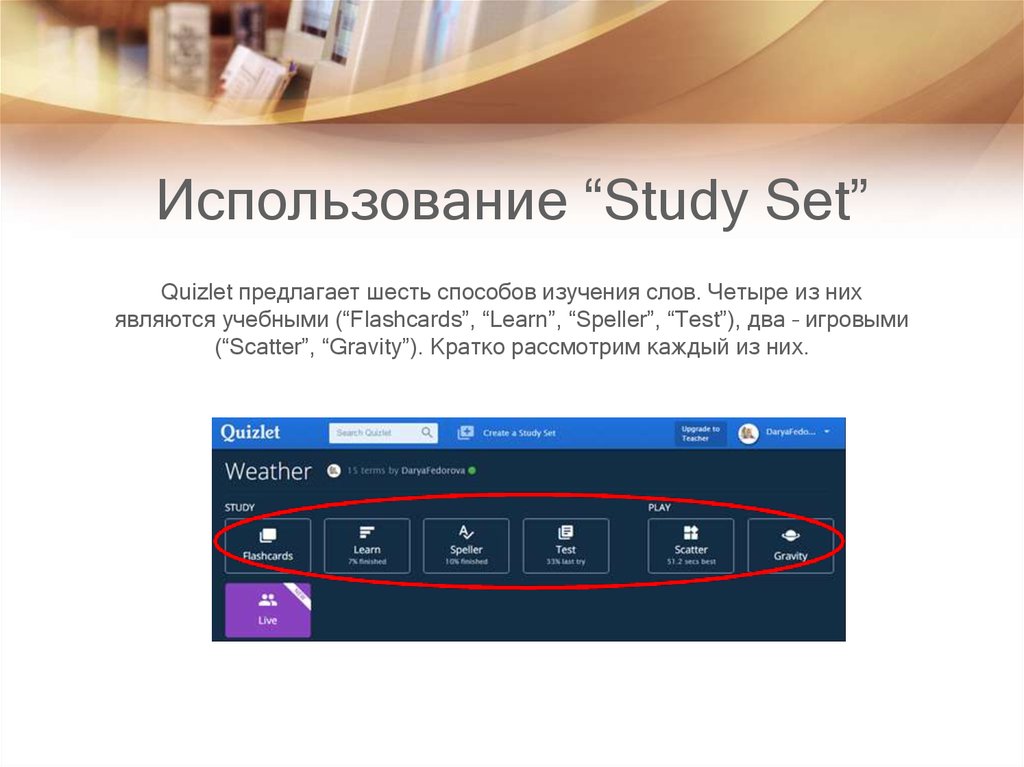

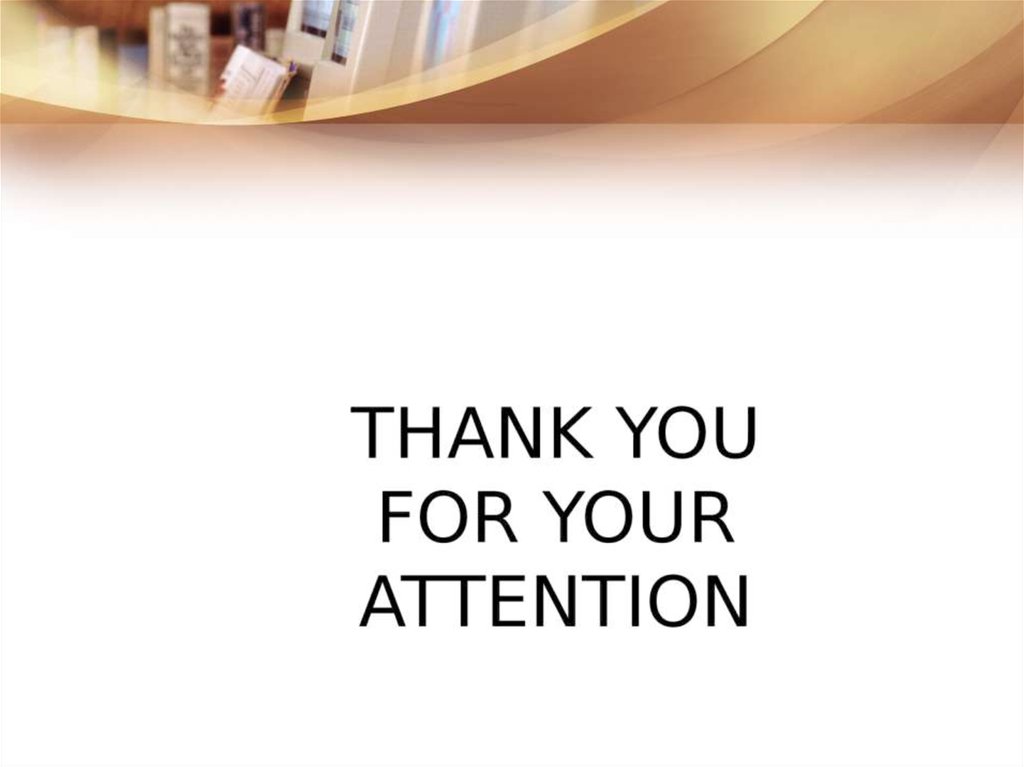
 internet
internet